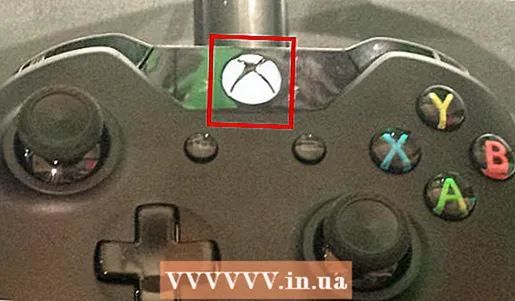Innehåll
Reser du mycket och vill använda din telefon i ett annat land? Eller är du trött på din nuvarande tjänst och vill byta till en ny operatör innan ditt kontrakt löper ut? Genom att låsa upp Samsung-telefoner kan vi använda en annan operatörs SIM och ansluta till det mobila nätverket. Du måste kontakta din operatör för att låsa upp din telefon, men det är fortfarande möjligt att kontraktet inte förfaller och de stöder inte. I det här fallet kan du överväga att använda en tredje parts tjänst eller låsa upp manuellt om telefonmodellen är lämplig. Se steg 1 nedan.
Steg
Metod 1 av 4: Kontakta transportör
Ring operatören och fråga om upplåsningspolicy. De flesta operatörer kommer att gå med på att låsa upp det efter att användaren har använt telefonen under en viss tidsperiod eller när kontraktet löper ut. Om kontraktet fortfarande gäller kommer de troligen att be dig betala en avgift för tidig uppsägning för att låsa upp telefonen.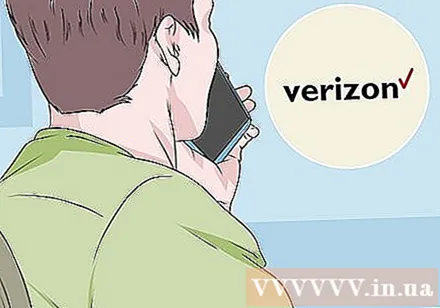
- De kan låsa upp det tidigt om du förklarar att du är på affärsresa utomlands och behöver använda din telefon.

Kontakta den operatör du planerar att byta. Många operatörer är villiga att låsa upp telefonen om du byter från en av deras konkurrenter. Ring operatören du vill ändra och försök att förhandla om du använder deras tjänst, kommer det att stödja upplåsning av telefonen eller inte.- Se till att din nya tjänsteleverantör är i samma nätverk som din telefon stöder. I USA är GSM (AT&T, T-Mobile) och CDMA (Sprint, Verizon) de två huvudtyperna av nätverk. I Vietnam driver alla större operatörer (inklusive MobiFone, VinaPhone, Viettel, VietnamMobile) GSM-nätverket.

Hitta koden för din Samsung-telefon. Om telefonen har varit ute ett tag tillhandahålls normalt upplåsningskoden av tillverkaren. Leta efter telefonmodellen på internet för att se om den har en kod. Med nyare telefonmodeller blir det nästan omöjligt att hitta koden. annons
Metod 2 av 4: Av en betald upplåsningstjänst

Hitta telefonens IMEI / MEID-nummer. Du måste ange denna unika identifierare när du begär en upplåsningskod. Öppna samtalsapplikationen och använd knappsatsen för att slå numret *# 06#. Den 15-siffriga koden visas på skärmen.- Skriv ner den här koden så att du enkelt kan ange den senare.
Hitta en ansedd upplåsningstjänst. Det finns många företag där ute som hävdar att de kan låsa upp telefoner mot en avgift. Eftersom du ska betala för att låsa upp din telefon, se till att upplåsningstjänsten är väl värderad och har en solid garanti.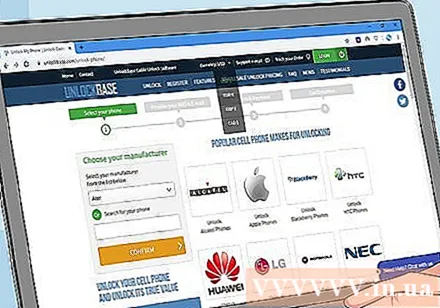
Obligatorisk kod. Du kommer att bli ombedd att ange ditt IMEI / MEID-nummer med kontaktinformation och betalning. Beloppet som ska betalas beror på telefonmodellen och hastigheten med vilken koden hämtas.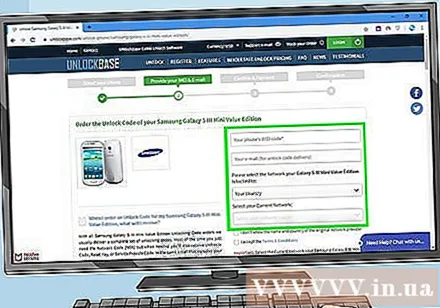
- Det kan ta upp till flera dagar att hämta koden eftersom företag av denna typ ofta är beroende av operatörsrelationer.
- När du anger information om din telefon i tjänsten måste du se till att dessa parametrar är 100% korrekta för att kunna få tillbaka koden till enheten.
Sätt i ett nytt SIM-kort. När du har fått upplåsningskoden stänger du av telefonen och tar ut SIM-kortet från den gamla operatören. Sätt sedan in den nya operatörens SIM. SIM-facket finns vanligtvis bakom batteriet eller på sidan av enheten.
- Se onlineinstruktioner om hur du hittar och tar bort ett SIM-kort.
Slå på telefonen. Du kommer att bli ombedd att ange en kod för att ansluta din telefon till mobilnätverket. Ange koden du fick från upplåsningstjänsten.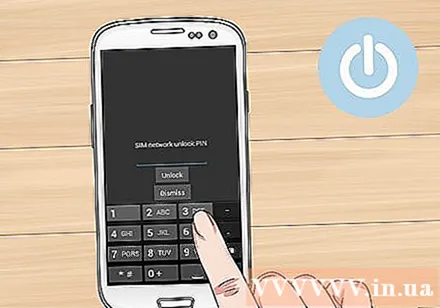
- Du kan behöva vara inom täckningen för det nya nätverket för att begära att en kod ska visas. Denna process varierar beroende på enhet.
Kontrollera om telefonen är ansluten. Om den angivna koden är korrekt ansluter telefonen till det nya mobilnätet. Om du inte kan ansluta till det nya nätverket ännu, måste du se till att du är inom räckhåll, kontakta din operatör för att se om din telefon är upplåst ordentligt. annons
Metod 3 av 4: Lås upp Samsung Galaxy S3 och Not 2 manuellt
Se till att din telefon är uppdaterad. Telefoner måste köra Android 4.1.1 eller högre för att tillämpa denna metod. Du kan kontrollera enhetens version genom att öppna avsnittet Inställningar, bläddra ner till botten och välja Om enheten. Versionen visas under rubriken för Android-versionen.
- För att uppdatera din telefon, öppna Inställningar och bläddra ner till avsnittet Om enhet. På nästa meny väljer du Systemuppdateringar och klickar på Sök efter uppdateringar. Telefonen söker efter tillgängliga uppdateringar och om det finns någon hämtar och installerar systemet automatiskt.
- Denna metod är inte tillämplig på enheter med en anpassad ROM förinstallerad.
Öppna appen för samtal. Du måste ange en kod i uppringaren för att öppna servicemenyn. När uppringaren öppnas anger du följande kod: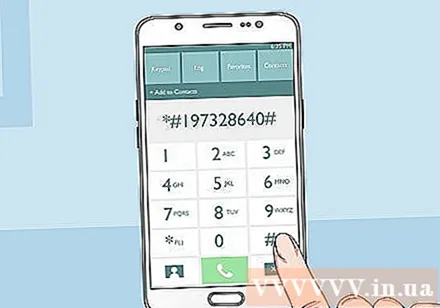
*#197328640#
Välj "UMTS". När koden har angetts öppnar telefonen automatiskt menyn ServiceMode. Välj här "UMTS".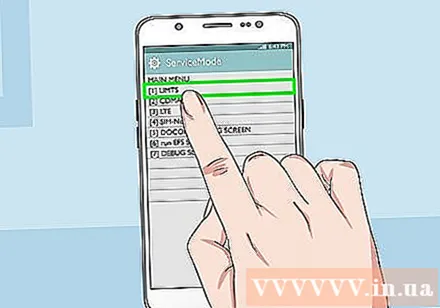
- Klicka på alternativet i menyn på skärmen. Om du gjorde ett misstag kan du trycka på menyknappen på din telefon och välja Tillbaka.
Öppna felsökningsmenyn. På UTMS-menyn väljer du "DEBUG SCREEN" (skärm för felkorrigering). Välj "TELEFONKONTROLL" på nästa felsökningsmeny. Välj slutligen NÄTVERKSLÅS från menyn Telefonstyrning.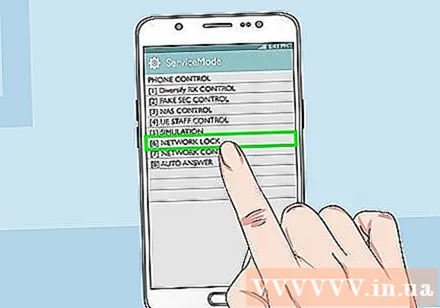
Välj "Perso SHA256 Av". Vänta cirka 30 sekunder, tryck sedan på menyknappen och välj Tillbaka. Klicka på "NW Lock NV Data INITIALLIZ".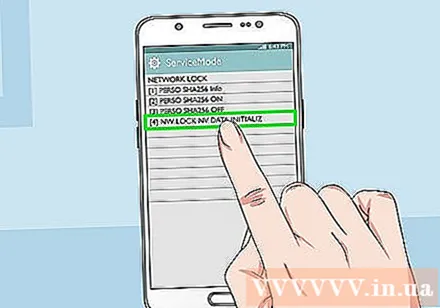
Vänta och starta om. När du har valt "NW Lock NV Data INITIALLIZ", vänta i cirka 1 minut och starta sedan om telefonen. Det kommer inte att finnas något bekräftelsemeddelande om att processen lyckades, så kontrollera genom att sätta i ett nytt SIM-kort. Om din telefon inte ber om upplåsningskoden, lyckas du.
- Om den här metoden inte fungerar på din telefon, kontakta din operatör om ett upplåsningsproblem eller betala en serviceavgift för upplåsning för att få koden.
Metod 4 av 4: Lås upp Samsung Galaxy S4 manuellt
Se till att din telefon är kompatibel med den här metoden. Denna metod fungerar bara för AT&T Galaxy S4 och T-Mobile i USA. Dessutom måste enheten vara en ren telefon; Android med anpassade ROM-skivor är inte kompatibla.
- Denna metod är nästan inte tillämplig på CDMA-telefoner som Sprint och Verizon i USA.
Öppna appen för samtal. Du måste ange koden i uppringaren för att öppna servicemenyn. När uppringaren öppnas anger du följande kod: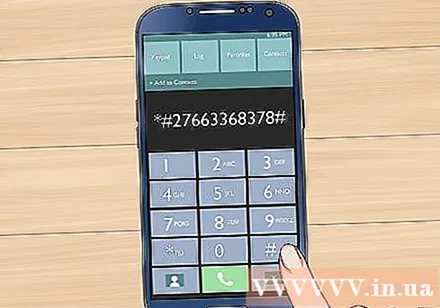
*#27663368378#
Välj "UMTS". När du har angett koden öppnar telefonen automatiskt menyn ServiceMode. Välj här "UMTS".
- Klicka på menyalternativet på skärmen. Om du gjorde ett misstag kan du trycka på menyknappen på din telefon och sedan välja Tillbaka.
- Serviceläge är en mycket kraftfull diagnostikmeny på telefonen. Du bör bara ändra de specifika inställningarna som visas i den här guiden. Alla andra ändringar kan göra att telefonen blir inaktiv.
Öppna felsökningsmenyn. På "UTMS" -menyn väljer du "DEBUG SCREEN". Välj sedan "TELEFONKONTROLL" på felsökningsskärmen. Klicka slutligen på "NÄTVERKSLÅS" på menyn Telefonstyrning. annons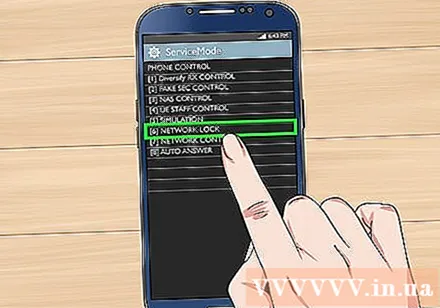
Välj "Perso SHA256 Av". När du har gjort ditt val visar skärmen detta innehåll:
SHA256_ENABLED_FLAGSHA256_OFF => SHA256_ON
Klicka på första raden. När du har klickat på alternativet "SHA256_ENABLED_FLAG" visas telefonen:
MENY INTE EXISTPRESS BACK KEY
- För att fortsätta, tryck på menyknappen på din telefon och välj Tillbaka.
Se till att inställningarna ändras på rätt sätt. När du säkerhetskopierar visas meddelandet i steg 4 som:
SHA256_ENABLED_FLAGSHA256_OFF => Ändras inte
Gå tillbaka till UMTS-menyn. Tryck på menyknappen och välj Tillbaka fyra gånger tills du är tillbaka till UMTS huvudmeny. Välj sedan "GEMENSAMT" och klicka sedan på "NV OMBYGGNING". Följande meddelande visas på skärmen:
Golden-Backup finns Du kan återställa Cal / NV
Återställa säkerhetskopia. Välj "Återställ säkerhetskopiering" på menyn NV REBUILD. Telefonen startas om automatiskt. Nu när telefonen är upplåst kan du sätta in din nya operatörs SIM-kort. Om maskinen inte frågar om upplåsningskoden lyckas processen. Kontrollera om du kan ansluta till mobilnätet.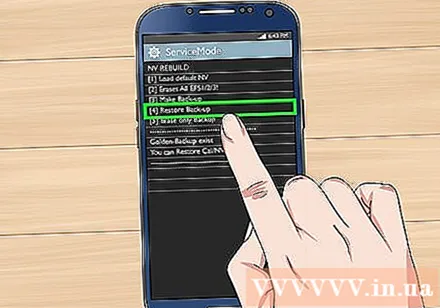
- Om den här metoden inte fungerar på din telefon, kontakta din operatör om ett upplåsningsproblem eller betala en serviceavgift för upplåsning för att få koden.